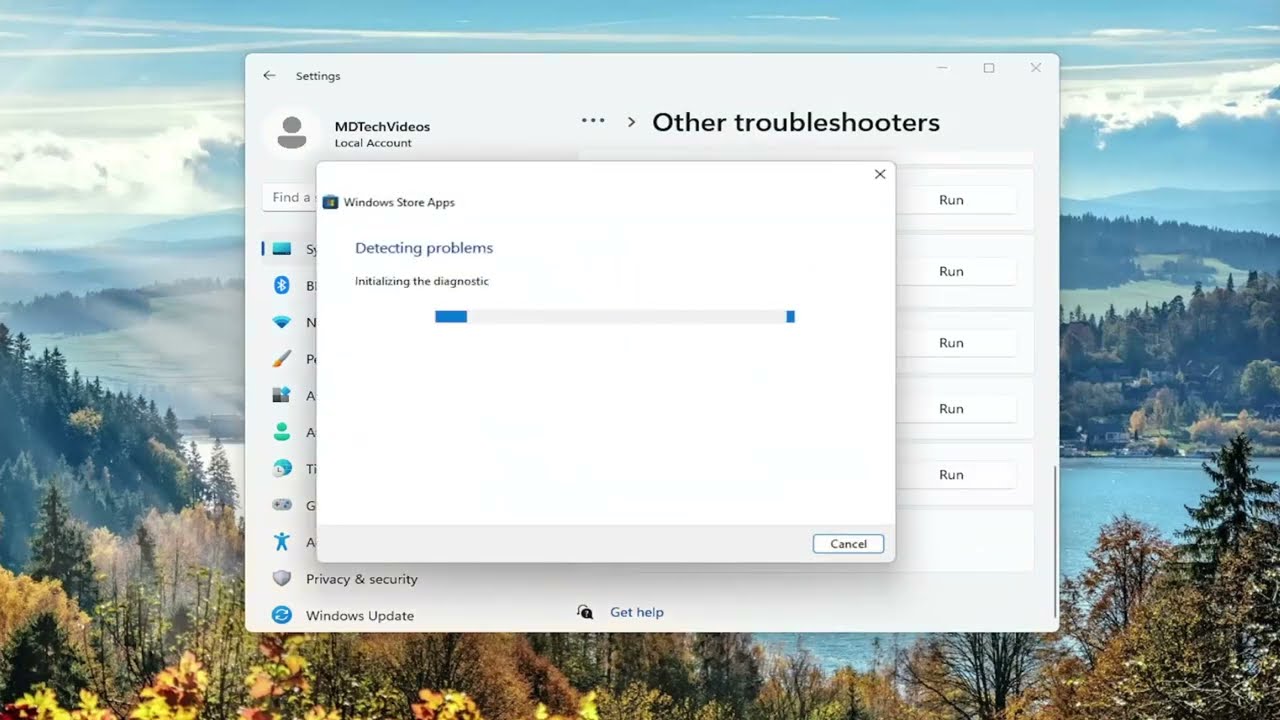
En este artículo te mostraremos cómo solucionar el problema de las miniaturas en blanco que aparecen en los archivos de imagen en tu computadora con Windows 11. Si estás experimentando problemas con las miniaturas en archivos JPEG, PNG u otras extensiones que se muestran como iconos en blanco en el Explorador de archivos, este tutorial te ayudará a resolver el problema.
Paso 1: Verificar la configuración de las miniaturas
Lo primero que debes hacer es abrir el menú de búsqueda y escribir Opciones del Explorador de archivos. Selecciona esta opción para abrir la ventana de configuración del Explorador de archivos. Asegúrate de estar en la pestaña Ver y busca la opción que dice Mostrar siempre iconos, nunca miniaturas. Si esta opción está marcada, desmárcala y haz clic en Aplicar y luego en Aceptar.
Paso 2: Limpiar los archivos de miniaturas y temporales
Si el problema persiste, puede ser debido a archivos de miniaturas o temporales corruptos en tu computadora. Para solucionarlo, abre el menú de búsqueda y escribe Liberador de espacio en disco. Selecciona esta opción para abrir la utilidad de limpieza de disco. Desplázate hacia abajo hasta encontrar la opción Miniaturas y asegúrate de que esté marcada, al igual que la opción Archivos temporales. Luego, haz clic en Aceptar y selecciona Eliminar archivos cuando se te pregunte, para eliminar los archivos de miniaturas y temporales.
Paso 3: Ejecutar solucionador de problemas y reiniciar Microsoft Store
Si aún sigues teniendo problemas, puedes utilizar la función de solución de problemas de Windows para intentar resolver el problema. Abre el menú de búsqueda y escribe Solucionar problemas. Selecciona esta opción y en la ventana que se abre, haz clic en Otros solucionadores de problemas. Desplázate hacia abajo hasta encontrar la opción Solucionador de problemas de aplicaciones de Microsoft Store y ejecútalo. Sigue las instrucciones en pantalla y permite que la herramienta solucionadora de problemas intente corregir cualquier problema con la tienda de Microsoft.
Si después de ejecutar el solucionador de problemas sigues teniendo problemas con las miniaturas, puedes restablecer la tienda de Microsoft. Para hacer esto, abre el menú de búsqueda y escribe Restablecer tienda de Windows. Selecciona esta opción y espera a que se complete el proceso. Una vez hecho esto, reinicia tu computadora.
Esperamos que este tutorial te haya ayudado a solucionar el problema de las miniaturas en blanco en tus archivos de imagen en Windows 11. Si tienes alguna pregunta, déjanos un comentario. ¡Gracias por leer y hasta el próximo tutorial!
